Содержание
- 1 Требования к безопасности пароля
- 2 Сгенерированный пароль или свой?
- 3 Примеры пароля для Госуслуг
- 4 Упрощенная учетная запись
- 5 Пароль для Госуслуг, пример
- 6 Стандартная учетная запись
- 7 Подтвержденная учетная запись для полной регистрации
- 8 Почему Важно делать их разными?
- 9 Придумываем пароль (например, для госуслуг)
- 10 Идеальный пароль
- 11 Порядок регистрации на сайте Госуслуг
- 12 Базовые требования для подбора пароля для сайта Gosuslugi.ru
- 13 Проблемы с вводом пароля из строчных и прописных латинских букв
- 14 Заключение
- 15 Прописные латинские буквы и другие особенности создания пароля на сайте Госуслуги
- 16 Пошаговая инструкция, как создать пароль на сайте Госуслуги (цифры и строчные латинские буквы)
- 17 Финальный шаг
- 18 Какие могут возникнуть трудности при генерации пароля на портале Госуслуги
Чем надежнее будет пароль на Госуслугах, тем лучше будет защищен ваш профиль от взлома. Поскольку на портале хранятся ваши личные данные, злоумышленникам открывается широкий простор для манипуляций при попадании в ваш личный кабинет.
Мы приведем примеры паролей в начале статьи, но лучше прочитайте ее полностью, чтобы иметь полное представление о его составлении.
Примеры:
- *Ivan0v_Ivan@1980*
- SleSar_Petrenk0!
- Pavel@Durin85
- LaGutenKo_2018!
- 1VlaDimir*i*Dim0n
Если вы наблюдаете ошибку при вводе пароля (даже сгенерированного самим сайтом), то прочтите эту статью, где находится решение данной проблемы.

Требования к безопасности пароля
Основные требования (от портала Госуслуг)
Поскольку основным и самым простым методом получения пароля является его «перебор» специальными программами, требования, которые предъявляет портал Госуслуг к паролю, являются обоснованными.
Чтобы система портала одобрила ваш пароль, необходимо чтобы он соответствовал некоторым требованиям:
- 8 и более символов. Пароль должен содержать минимум 8 символов.
- Прописные латинские буквы (D, E, F, G, J, K…). Большие буквы только английской раскладки клавиатуры.
- Строчные латинские буквы (d, e, f, g, j, k…). Маленькие буквы только английской раскладки клавиатуры.
- Цифры. В пароле должны обязательно присутствовать цифры.
- Знаки пунктуации (!?,.+-*/<_> и т. п.). В пароле должны обязательно присутствовать знаки пунктуации.
Все эти пункты должны соблюдаться одновременно в вашем пароле.
Дополнительные требования
Помимо основных требований, помните что:
- Нельзя использовать русские символы, то есть при составлении пароля раскладка клавиатуры должна быть переключена на английскую.
- Нельзя использовать повторяющиеся символы (Anna, 1998, AASSFF).
- Вы может использовать свое имя, фамилию, профессию, либо другие данные, хорошо вам знакомые, но не будьте слишком очевидными при составлении пароля. В случае, если злоумышленник владеет минимальной информацией о вас, он может использовать эти знания для упрощения подбора символьной комбинации.
- Не храните пароль на видном месте. Пароль не должен попасть в чужие руки.
- Не записывайте пароль так, чтобы можно было догадаться для чего он. Например, рядом с паролем не должно быть таких заметок: «Пароль», «Пароль для Госуслуг», «Госуслуги», «От сайта Госуслуг», «Вход на сайт» и т. п.
Сгенерированный пароль или свой?
 Сгенерированный пароль, который тут же можно получить на сайте, является наиболее надежным от простых методов взлома личного кабинета. Он не содержит логики, в нем используется много комбинаций редких символов, поэтому он сложен для подбора. Но, основным его минусом является невозможность воспроизвести его по памяти. Вряд ли вы запомните такие комбинации символов «X%5x|rFd», «0EtAyUL7» «~Eb*2BCK» и т. п.
Сгенерированный пароль, который тут же можно получить на сайте, является наиболее надежным от простых методов взлома личного кабинета. Он не содержит логики, в нем используется много комбинаций редких символов, поэтому он сложен для подбора. Но, основным его минусом является невозможность воспроизвести его по памяти. Вряд ли вы запомните такие комбинации символов «X%5x|rFd», «0EtAyUL7» «~Eb*2BCK» и т. п.
Если вы планируете регулярно пользоваться порталом Госуслуг, то вам нужен другой пароль – надежный, но запоминающийся.
Примеры пароля для Госуслуг
В соответствии с требованиями портала, составим следующие пароли:
- $V1aD_PetroV$
- NaVaLny_vs_PutLin_(0:2)
- *Ivan0v_Ivan@1980*
- Pavel@Durin85
- LaGutenKo_2018!
- SleSar_Petrenk0!
- 1VlaDimir*i*Dim0n
Данные пароли представлены только в качестве примера. Мы рекомендуем составить «логику» символьной комбинации самостоятельно.
 Зачем нужна на сайте Госуслуги полная регистрация? Для того, чтобы упростить получение многих документов и массы полезной информации без длительных походов в соответствующие государственные учреждения, без очередей.
Зачем нужна на сайте Госуслуги полная регистрация? Для того, чтобы упростить получение многих документов и массы полезной информации без длительных походов в соответствующие государственные учреждения, без очередей.
Например, это может быть получение загранпаспорта с электронным чипом (на 10 лет) или без чипа (на 5 лет), замена паспорта гражданина РФ, замена водительского удостоверения в связи с истечением срока его действия, регистрация транспортных средств, запись на прием к врачу, в детский сад, в школу, а также вопросы, связанные с пенсией, с налогами и т.д.
Содержание:
1. Упрощенная учетная запись 2. Пароль для Госуслуг, пример 3. Стандартная учетная запись 4. Подтвержденная учетная запись для полной регистрации 5. Подтверждение личности кодом из письма от Почты России 6. Подтверждение личности в МФЦ, Ростелекоме и с помощью КЭП 7. Подтверждение личной явкой на Почту России 8. Как входить на Госуслуги после регистрации 9. Как выйти с сайта Госуслуги 10. Куда обращаться?
Процедуру регистрации на портале Госуслуг также еще называют: пройти регистрацию, зарегистрироваться, зарегаться, создать (завести) личный кабинет госуслуг, электронный кабинет госуслуги, завести свой аккаунт, создать учетную запись.
Как зарегистрироваться на сайте Госуслуги? Пошаговая инструкция, приведенная ниже, включает 3 (три) этапа:
- упрощенная учетная запись,
- стандартная и
- подтвержденная учетная запись.
Чтобы иметь доступ ко всем возможностям, нужно пройти все три этапа и в итоге получить подтвержденную учетную запись.
Логин и пароль от подтвержденной учетной записи на портале Госуслуг можно использовать для входа на сайт ПФР (Пенсионный Фонд России).
Другими словами, один раз подтвердив свою учетную запись на сайте Госуслуг, Вы можете пользоваться потом тем же самым логином и паролем для входа на сайт ПФР.
Понадобится электронная почта или мобильный телефон. Если для регистрации использовать электронную почту, то подойдет любая почта, которая у Вас есть, то есть, любой e-mail.
- При регистрации на портале Госуслуг нужно ввести свой e-mail.
- После этого на указанный e-mail автоматически отправляется письмо.
- Нужно зайти в свою почту,
- найти там это письмо,
- кликнуть по ссылке, находящейся в письме, и тем самым подтвердить, что Вы являетесь владельцем этой почты.
Если нет своей почты, можно ее создать. Подробнее про то, как создать аккаунт (почту) в Яндексе, писала ТУТ.
Вместо почты можно указать номер своего мобильного телефона. При этом мобильный телефон у Вас должен быть под рукой, ибо на телефон автоматически придет SMS с кодом подтверждения. Этот код надо будет ввести на сайте Госуслуг, чтобы подтвердить, что Вы являетесь владельцем телефона.
Упрощенная учетная запись
Перейдите на сайт Госуслуг по ссылке:
Госуслуги ру Регистрация https://esia.gosuslugi.ru/registration/
Рис. 1 Начало регистрации на сайте Госуслуги ру
1 и 2 на рис. 1 — Для регистрации вводим СВОЮ настоящую фамилию и СВОЕ настоящее имя. Мою фамилию и имя, как показано на рис. 1, вводить НЕ надо.
Мобильный телефон указывать не обязательно. Если указать номер мобильного телефона, то это в перспективе может здорово выручить, если по разным причинам вдруг возникнут проблемы со входом на сайт Госуслуг. По номеру мобильного телефона обычно проще всего восстановить доступ.
3 на рис. 1 — без ошибок, внимательно набираем СВОЙ e-mail. Если e-mail ввести с ошибкой, то письмо для подтверждения вашей регистрации на портале Госуслуг уйдет не туда.
Жмем синюю кнопку «Зарегистрироваться» (рис. 1), появится сообщение:
Рис. 2 Сообщение о необходимости подтверждения адреса электронной почты
Никогда не стоит откладывать в долгий ящик подтверждение своей регистрации, как говорится, сделал дело, гуляй смело. Поэтому сразу же заходим в свою почту и ищем там письмо для подтверждения регистрации на сайте госуслуг. Письмо будет иметь примерно такой вид:
Рис. 3 Письмо для подтверждения регистрации на сайте Госуслуги
Открываем письмо для подтверждения регистрации:
Рис. 4 Ссылка в письме для подтверждения регистрации на сайте Госуслуги
В письме, в частности, написано:
«От вашего имени подана заявка на регистрацию в Единой системе идентификации и аутентификации инфраструктуры электронного правительства.
Для завершения регистрации вам необходимо подтвердить адрес электронной почты и указать пароль.»
В этом письме (рис. 4) кликаем по длинной ссылке, и тем самым подтверждаем, что электронная почта является нашей и что у нас есть к почте доступ.
После перехода по ссылке из письма, автоматически перекинет на страницу, как на рис. 5. Будет предложено придумать пароль для завершения регистрации на сайте Госуслуг.
Пароль для Госуслуг, пример
Пароль надо сохранить, например, записать его в блокнот, в записную книжку, либо сохранить в браузере. Надеяться только на свою память – это утопия.
Не стоит придумывать простой пароль типа своей даты рождения или такой, как 12345, это взламывается моментально. Лучше использовать
Генератор паролей http://onlinepasswordgenerator.ru/
Рис. 5.0. Используем генератор для пароля на сайте Госуслуг. Пароль лучше записать в записную книжку.
Можно
- в указанном выше генераторе поставить галочки, чтобы использовать цифры, прописные буквы, строчные буквы и спец. символы (красная цифра 1 на рис. 5.0);
- задать в качестве длины пароля цифру 8 (цифра 2 на рис. 5.0);
- нажать на кнопку “Создать пароль” (3 на рис. 5.0);
- получаем не один пароль для Госуслуг, а варианты паролей на выбор. Кстати, в предложенные пароли можно самостоятельно внести небольшие изменения. Пароль лучше записать или сохранить, например, в своем браузере.
Предложенные варианты надежны, но запомнить такой пароль невозможно, если не записать.
Рис. 5. Создаем пароль для входа на сайт Госуслуги
При вводе пароля появятся рекомендации, что пароль должен быть не менее 8 символов, а также уровень надежности пароля. Желательно, чтобы при вводе пароля появилась надпись зеленого цвета «Надежный».
Один и тот же пароль надо ввести 2 раза (рис. 5) и нажать на синюю кнопку «Готово». Появится сообщение: «Регистрация прошла успешно. Через 3 секунды вы перейдете обратно на портал».
Этот пароль иногда называют кодом ЕСИА, что означает пароль для входа на портал Госуслуг. Его не надо никому сообщать.
Поздравляю, первый шаг для регистрации в Госуслугах сделан! У Вас теперь есть на портале Госуслуг упрощенная учетная запись. И появился доступ к услугам, НЕ требующим обязательного подтверждения личности. Количество таких услуг ограничено.
Доступ к информации по налогам, по пенсии и к большинству других необходимых услуг появится только после подтверждения личности, то есть, нужна на сайте Госуслуги полная регистрация.
На портале Госуслуг сообщается, что:
Упрощенная учетная запись позволяет получать услуги справочно – информационного характера. Для получения доступа к дополнительным услугам, повысьте уровень учетной записи, заполнив следующие поля в профиле: – ФИО; – пол; – дата рождения; – СНИЛС; – паспортные данные. Данные пройдут онлайн-проверку (это может занять от нескольких секунд до 5 дней), и Вам станут доступны дополнительные услуги: проверка штрафов ГИБДД, запись на прием к врачу, регистрация товарного знака и многие другие
Стандартная учетная запись
После ввода пароля система автоматически перебрасывает в окно «Заполнение и проверка личных данных» (рис. 6).
Если по каким-то причинам Вы не смогли сразу заполнить свой профиль, надо будет потом отдельно входить на портал Госуслуг в личный кабинет, после чего заполнять свой профиль.
Для заполнения этих данных Вам понадобится:
- СНИЛС (страховое свидетельство Пенсионного фонда РФ) и
- паспорт,
желательно их приготовить заранее.
Кстати, если в своем профиле Вы все-таки решите указать свой мобильный телефон, то его нужно будет подтвердить сначала кодом ЕСИА – это ваш пароль для входа на сайт Госуслуги, а потом уже приходит sms-код на мобильный телефон для подтверждения.
Рис. 6 (кликните для увеличения). Заполнение и проверка личных данных на портале Госуслуг перед удостоверением личности
- 1, 2, 3 на рис. 6 — печатаем свою фамилию без ошибок, свое имя и отчество, если есть;
- 4 на рис. 6 — кликаем по треугольничку в поле 4. В появившемся меню щелкаем по «Мужской» или «Женский»;
- 5 на рис. 6 — клик по маленькому календарику, выбираем месяц, дату и год рождения. Вводить дату рождения можно только с помощью календарика. Набирать ее вручную «с клавиатуры» нельзя;
- 6 на рис. 6 — место рождения вводится так, как указано в паспорте;
- 7 на рис. 6 — СНИЛ – сокращение от «Страховой Номер Индивидуального Лицевого Счёта», выдается в пенсионном фонде (ПФР). Ниже на рис. 7 показано, где в Страховом свидетельстве Пенсионного фонда искать свой СНИЛС;
Рис. 7 Где искать СНИЛС
- 8 на рис. 6 — гражданство можно ввести, кликнув по маленькому треугольнику в поле 8. Появится меню, в котором нужно кликнуть по подходящему варианту;
- 9 на рис. 6 — кликаем по треугольничку в поле 9. Выбираем в появившемся меню документ, удостоверяюший личность;
- 10 на рис. 6 — печатаем серию и номер паспорта или иного документа, удостоверяющего личность. Вводим все цифры (серию и номер) подряд, без пробелов, например, 4008123456;
- 11 на рис. 6 — дату выдачи документа нужно выбрать с помощью маленького календарика в поле 11;
- 12, 13 на рис. 6 — вводим «Кем выдан» и код подразделения в точности так, как это написано в паспорте или ином документе, удостоверяющим личность;
- 14 на рис. 6 — После ввода данных еще раз все проверяем, после чего нажимаем на синюю кнопку «Продолжить».
Появится окно (кликните по рис. 8 для увеличения):
Рис. 8. Сообщение о том, что выполняется проверка личных данных
Проверка личных данных для портала Госуслуг проходит в Пенсионном фонде РФ и в ФМС РФ(Федеральной миграционной службе). Она может занять несколько минут, а в некоторых случаях – до 5 суток. Если нет желания ждать окончания проверки, страницу можно закрыть. О завершении проверки придет уведомление на e-mail, то есть, на электронную почту.
Если страницу не закрывать и дождаться окончания проверки, то после этого в окне на рис. 8 появится сообщение «Проверка ваших личных данных завершена» и кнопка «Войти повторно».
Если страницу закрыть, то продолжить работу с порталом Госуслуг можно будет по ссылке в письме, которое придет на e-mail после окончания проверки.
Подтвержденная учетная запись для полной регистрации
Госуслуги полная регистрация получится только после подтверждения личности. Сначала принимаем решение о том, какой выбрать способ подтверждения личности из трех вариантов, которые предлагаются на сайте. Кликните по рис. 9 для его увеличения, второй клик по рис. уменьшает его.
Рис. 9 Подтверждение личности на Госуслугах
Цифра 1 на рис. 9 – «Обратиться лично. Подтверждение в момент посещения одного из центров обслуживания.» Подробнее об этом способе читайте ниже, я выбрала именно этот вариант.
Подтверждение личности кодом из письма от Почты России
Цифра 2 на рис. 9 – «Получить код подтверждения письмом».
Код будет отправлен Вам заказным письмом через «Почту России».
Прежде чем выбрать этот способ, стоит иметь в виду следующую информацию с официального сайта Госуслуг:
«Внимание! Для подтверждения рекомендуем обратиться лично! Обращаем ваше внимание на то, что воспользовавшись кодом для подтверждения личности из письма, вы НЕ сможете получить доступ к личному кабинету налогоплательщика на портале nalog.ru. Также письмо необходимо будет получать в отделении почтовой связи.
Если выбрать вариант с кодом подтверждения письмом, то, как видно на рис. 9, следует ввести свой почтовый адрес с индексом и нажать на синюю кнопку «Доставить». Если индекс забыли, кликните по ссылке «Не помните индекс?».
Вариант с кодом подтверждения означает, что в почтовый ящик почтальон бросит извещение о том, что пришло заказное письмо. Потом с этим извещением и с паспортом надо будет идти на почту, чтобы получить заказное письмо. А затем на сайте Госуслуг вводить полученный код подтверждения. Если извещение потеряется или письмо не придет, придется повторно заказать получение кода подтверждения не ранее чем через 30 дней после первой заявки на Госуслугах на получение кода.
Как видите, на почту с паспортом все равно придется идти, хотя почтальон может письмо бросить в ваш почтовый ящик. Я решила, что будет проще и быстрее сразу пойти на почту с паспортом и удостоверить личность. Правда, не на каждой почте можно это сделать, подробнее ниже.
Подтверждение личности в МФЦ, Ростелекоме и с помощью КЭП
В городах, где есть МФЦ (МногоФункциональные Центры) или офисы Ростелекома, можно получить код подтверждения, явившись туда лично.
Если у Вас НЕ получается ввести код подтверждения, полученный в МФЦ или в Ростелекоме, на сайт Госуслуг, тогда
- проверьте, что ранее оттуда Вы все-таки вышли. В этом случае в правом верхнем углу НЕ должно быть вашей ФИО. Если она там есть, нажмите “Выход”, подробнее ТУТ.
- Затем надо войти на сайт Госуслуг, описано НИЖЕ. После этого весьма вероятно, что у Вас появится возможность ввести код подтверждения, полученный в МФЦ или в Ростелекоме.
- Если приведенная выше (пункты 1-2) процедура “Выход – Вход” Вам не помогла, можно попробовать ввести код подтверждения, зайдя на сайт Госуслуг через другой браузер.
- Все равно не получается? Тогда стоит обратиться в техподдержку Госуслуг, их координаты ЗДЕСЬ.
КЭП – сокращение от «Квалифицированная Электронная Подпись».
Цифра 3 на рис. 9 — как видно, подтверждение личности на Госуслугах можно пройти с помощью электронной подписи на флешке или УЭК (универсальная электронная карта). Выпуск карты УЭК и ее выдача бесплатны для всех граждан РФ. Она позволяет пользоваться государственными, муниципальными и коммерческими услугами в режиме онлайн, в электронном виде.
Плюс варианта с электронной подписью КЭП состоит в том, что это моментальное подтверждение личности в Госуслугах, а также в том, что некоторые услуги требуют наличия у пользователя электронной подписи. Минус – в необходимости оформления и получения электронной подписи или универсальной электронной карты.
Подтверждение личной явкой на Почту России
Может показаться, что достаточно взять паспорт и придти на свою родную почту. Но это не так. В июле 2015 г. закончился договор почты России с Ростелекомом, и с тех пор далеко не все отделения почты успели заключить новый договор. Поэтому сначала предстоит поиск отделения почты России или отделения Ростелекома, где оказывают такую услугу, как подтверждение личности для портала Госуслуг.
Когда Вы проходите регистрацию на Госуслугах и выбираете вариант подтверждения «Обратиться лично» (1 на рис. 9), то автоматически сайт Госуслуг предлагает доступные варианты для вашего местоположения: сначала идет самый близкий вариант, а затем идут более удаленные варианты.
Внимание! Подтверждать личность имеет смысл только, если заполнен профиль на сайте Госуслуг, пройдена его проверка и у Вас есть стандартная учетная запись. С упрощенной учетной записью нет смысла подтверждать личность, ничего не получится.
Для подтверждения личности с собой надо взять паспорт.
На почте (или в офисе Ростелекома) надо сказать, что Вам требуется подтвердить личность на портале Госуслуг. После этого мне дали бумагу (рис. 10, кликните по рис. для его увеличения), в которой надо написать в двух экземплярах:
- фамилию,
- тип документа и его номер,
- дату,
- подпись.
Рис. 10 Бланк подтверждения личности, выданный на почте
Почтовый работник проверяет паспорт, смотрит по компьютеру, что у Вас есть стандартная учетная запись на портале Госуслуг и на что-то нажимает. Подтверждение по e-mail и по sms на мобильный телефон приходит сразу. Например, я не успела отойти от окошечка в Почте России, как услышала SMS-сообщение, еще подумала, что надо же, как быстро все работает.
Рис. 11 (кликните по рис. для увеличения). Госуслуги полная регистрация: Сообщение на e-mail о подтверждении учетной записи.
Госуслуги полная регистрация на этом завершена!
Как входить на Госуслуги после регистрации
Регистрацию на портале Госуслуг проходят один раз. После того нужен будет только вход на сайт, но не регистрация.
Войти можно по ссылке:
Госуслуги ру Вход https://www.gosuslugi.ru/
Рис. 12 (кликните по рис. для увеличения). Кнопка «Вход» в Госуслуги
Кликаем по кнопке «Вход», попадаем:
Рис. 13 Вводим телефон или почту, а также обязательно пароль для входа в Госуслуги
После того, как введен телефон или почту (e-mail), а также пароль Вы автоматически попадаете в свой личный кабинет, о чем красноречиво будет свидетельствовать фамилия в правом верхнем углу на сайте Госуслуг (рис. 14).
Как выйти с сайта Госуслуги
Рис. 14 Кнопка для выхода с сайта Госуслуг
Выходить с портала Госуслуг надо НЕ по красному крестику в своем браузере, а с помощью специальной кнопки Выход (рис. 14). Она находится в правом верхнем углу на сайте Госуслуг, рядом с вашей фамилией.
Если подвести мышку к кнопке (обведена в красную рамку на рис. 14), то появится всплывающая надпись “Выход”. Кликаем по этой кнопке, выходим – это правильный выход с сайта Госуслуг.
Куда обращаться?
При переходе к подтвержденной учетной записи на сайте Госуслуг у некоторых пользователей возникают проблемы, например, что такой СНИЛС уже существует, да и других проблем хватает. Куда обращаться в таких ситуациях?
В таких случаях следует обращаться в поддержку на сайте Госуслуг, ибо именно там хранится база данных с данными клиентов. Сотрудники сайта Госуслуг могут посмотреть по своей базе данных, в чем состоит проблема того или иного клиента. Скоре всего, сотрудник Госуслуг может сразу решить проблему или, по крайней мере, предложить какой-то выход.
Координаты поддержки (обратной связи) есть на сайте Госуслуг, внизу, вподвале сайта. Чтобы не искать их, привожу эти контакты ниже:
Обратная связь на сайте Госуслуг по e-mail: support@gosuslugi.ru
Если будете писать электронное письмо, опишите как можно подробнее свою ситуацию, чтобы Вас правильно поняли и помогли решить проблему.
Можно позвонить в Госуслуги, выберите подходящий для Вас вариант:
8 800 100-70-10 – бесплатный телефон в РФ,
+7 499 550-18-39 – для жителей Москвы или по тарифам оператора,
115 (для звонков с мобильных телефонов) – бесплатно в РФ.
Также по компьютерной грамотности:
Как отследить заказное письмо или посылку на сайте Почты России
Оплата налогов в личном кабинете на сайте ФНС
Как оплатить транспортный налог онлайн и не только
Как узнать кадастровую стоимость квартиры онлайн на сайте Росреестра
Распечатать статью
Получайте актуальные статьи по компьютерной грамотности прямо на ваш почтовый ящик. Уже более 3.000 подписчиков
.
Важно: необходимо подтвердить свою подписку! В своей почте откройте письмо для активации и кликните по указанной там ссылке. Если письма нет, проверьте папку Спам.
23 мая 2016
Здравствуйте, уважаемые читатели моего блога!
Сегодня я хотел бы Вам рассказать о том, как правильно придумать пароль.
Почему Важно делать их разными?
Прежде чем, приступить к созданию пароля, я хотел бы сказать несколько слов о важности наличия разных паролей.
Один пароль ко всем веб-сервисам это конечно удобно, но опасно. Его могут ведь своровать не только администраторы сайтов, на которых Вы зарегистрированы, но и хакеры.
Зная его, не составляет труда узнать личную информацию, получить какие-либо секретные данные и документы.
Получив доступ к Вашему почтовому ящику, можно изменить или восстановить пароли с других ресурсов. Или вести переписку от Вашего имени. Поэтому я рекомендую Вам отнестись к этому вопросу серьезно. Кроме создания, советую менять его периодически или если возможно, то подключить sms подтверждение входа в учетную запись. Например, как это реализовано вконтакте. Тем более, это бесплатно ?
Придумываем пароль (например, для госуслуг)
Список требований подходящий ко многим сайтам:
- Он должен состоять минимум из 8 символов, так как я заметил, что на некоторых сайтах требуют именно такую длину;
- Нужно использовать хотя бы одну цифру;
- Хотя бы одна буква — заглавная;
- Используйте в пароле первые 2 буквы названия сайта (это нужно для того, чтобы пароль был всегда разным);
- Используйте знак препинания. Это необязательно, но если это будет, то это хорошо.
Идеальный пароль
Допустим нам нужно придумать пароль для сайта Mail.ru.
Выберем знак препинания, пусть это будет — «!».
Возьмем 2 первые буквы сайта, первую букву сделаем заглавной — «Ма».
Осталось еще 5 символов. Могу посоветовать использовать последние 2 цифры Вашего года рождения. Допустим — «90».
Осталось 3 символа. Это уже на Ваш выбор. Можно вписать Ваше ФИО. Допустим — «baa».
Итого, у нас получается пароль — !Ma90baa
Для yandex.ru, это будет — !Ya90baa
Для rambler.ru — !Ra90baa
Для vk.com — !Vk90baa
Для скайпа — !Sk90baa
Не обязательно писать в том же порядке как у меня. Вы можете менять символы местами, как Вам удобно, как Вам легче запомнить. Например: Sk90baa!, Skbaa90!, 90Skbaa!, 90baaSk! и т.д.
Количество цифр в пароле Вы можете выбрать любое, хоть 5, это на Ваше усмотрение. Либо цифры можете добавить в конец, а 3 буквы перед ними.
Ну вот и все ? Теперь Вы будете пароли от всех Ваших аккаунтов и никогда их не забудете. ?
Успехов! ?
Сайт gosuslugi.ru – один из самых популярных в России порталов, позволяющих получить от государства различные формы услуг. Здесь вы можете проверить свою задолженность по налогам, оплатить штрафы ГИБДД, получить справку об отсутствии судимости и многое другое. Но, как это часто бывает, многие государственные сервисы сделаны и работают кое-как. Это же и относится к порталу Gosuslugi, регистрация на котором может превратиться в захватывающий квест на проверку терпения, силы воли и стрессоустойчивости пользователя. Ниже мы разберём, как зарегистрироваться на сайте, как подобрать прописные и строчные латинские буквы для создания пароля на портале Госуслуг. Также рассмотрим, какие негласные секреты подбора password существуют на данном сайте.
Содержание
Порядок регистрации на сайте Госуслуг
Как известно, регистрация на государственном портале услуг gosuslugi.ru происходит в три основных этапа:
- Ввод своего имени и фамилии, телефона и е-мейл. Подтверждение номера телефона через смс;
- Подбор password для портала в соответствии с имеющимися требованиями. Проверка пароля и вход на сайт;
Поля ввода при регистрации в Госуслугах
- Проверка личности зарегистрированного человека с помощью одного из трёх способов (личное обращение через МФЦ и органы власти, получение кода подтверждения через Почту России, проверка с помощью электронной подписи, а также универсальной электронной карты).
И если с первым шагом обычно не возникает никаких проблем (подтверждающая смс приходит вовремя), то с подбором пароля у многих пользователей возникает масса проблем.
Читайте также: Дневник.ру через Госуслуги.
Базовые требования для подбора пароля для сайта Gosuslugi.ru
После прохождения первого шага пользователь переходит на экран подбора пароля для входа на портал. Шифр должен соответствовать следующим требованиям:
- Должна использоваться исключительно латиница (английские буквы);
- Пароль не должен быть короче 8 символов;
- Используйте прописные и строчные латинские буквы. В теле пароля должны присутствовать как прописные (заглавные) так и строчные (маленькие) английские буквы;
- В сочетании с буквами должны использоваться цифры;
- Должны использоваться знаки пунктуации (запятая, точка, восклицательный знак и др.);
- Не должно быть использовано подряд несколько одинаковых символов;
- Пароль должен соответствовать требованиям надёжности.
При подборе password необходимо учитывать все перечисленные требования. Выполненное требование будет окрашиваться в зелёный цвет в перечне справа, невыполненные будут отмечены красным. Когда все пункты будут окрашены зелёным, ваш пароль получит статус «Надёжный пароль», вы сможете пользоваться им для работы на Госуслугах.
Убедитесь, что пароль соответствует всем заявленным требованиям
Пример пароля для Gosuslugi.ru может быть таковым:
ZloyKot58!KrAsOTulkA94&T4reverNetDetey!
Если же подобрать подобную комбинацию является для вас непосильной задачей, тогда будет необходимо кликнуть на опцию «Сгенерировать пароль». Ресурс создаст для вас подходящий шифр из больших и маленьких букв, и вы сможете использовать его для входа на портал.
Выберите «Сгенерировать пароль» для генерации пароля в системе
Это может быть полезным: Как поменять пароль в ВК.
Проблемы с вводом пароля из строчных и прописных латинских букв
Подобрав корректный password, пользователь пытается ввести его для входа на сайт. Но не тут то было. Вместо перехода к следующему шагу человек получает системное сообщение «Пароль не соответствует требованиям безопасности».
Пользователь начинает и так и этак вводить свой пароль, менять его структуру, даже генерировать шифр в системе и вводить его на сайте – ничего не помогает. Некоторые пытаются ввести заданную комбинацию на протяжении нескольких суток, терпят неудачу, после чего бросают бесплодные попытки регистрации на сайте.
Итак, что же делать в данной ситуации? Разберём лайфхаки регистрации на портале Госуслуг:
- Регистрируйтесь на центральном портале gosuslugi.ru, а не на региональных уровня pgu.krasnodar.ru;
- Обязательно вводите ваш пароль вручную посимвольно оба раза, а не путём копирования с буфера обмена;
- Попробуйте после набора password стереть его последний символ. Если после удаления последнего символа код не проходит, вместо стёртого символа добавьте другой (произвольный);
- После генерация вашего шифра из латинских букв и его копирования нажмите на Enter. Ту же самую процедуру повторите при повторном вводе своих данных;
Каждый из подобных приёмов доказал свою эффективность, потому можете смело использовать их при подборе кода для сайта Госуслуг.
Заключение
Подбор password всегда должен соответствовать перечисленному ряду требований, одним из которых являются прописные и строчные латинские буквы для создания корректного пароля для портала Госуслуги. При этом рекомендуется вводить каждый символ для лично, а также в конце нажать на Enter – это позволит благополучно создать шифр для использования на портале.
К созданию пароля на государственном портале нужно отнестись со всей ответственностью. Этот ресурс потом будет хранить личную информацию о пользователе и сканы важной документации. Надежный пароль не сможет взломать даже опытный мошенник. У многих возникают проблемы во время создания надежного «замка» и они: либо не могут вовсе пользоваться возможностями ресурса, либо придумывают самый простой пароль, не защищенный от взлома. Одно из требований сайта госуслуги при создании пароля — он должен содержать прописные латинские буквы. О других особенностях вы узнаете прочитав всю статью.
Прописные латинские буквы и другие особенности создания пароля на сайте Госуслуги

Некоторые пользователи прибегают к простому методу: перебор возможной кодовой строки с помощью специальных сервисов, которые предоставляет ресурс. Система должна одобрить пароль. Это произойдет только в том случае, если он будет соответствовать следующим требованиям:
- Символов должно быть минимум восемь.
- Указываются заглавные (A,D,C) и строчные латинские буквы (a,d,c) английской раскладки клавиатуры.
- Должны присутствовать цифры и знаки пунктуации.

Речь идет о соблюдении всего комплекса правил, а также существуют дополнительные требования. Писать русскими буквами запрещено, поэтому сразу нужно переключить клавиатуру на английский язык. Никогда не используйте повтор символов, иначе система не примет такой ключ. Не стоит писать аббревиатуру своего ФИО или даты рождения. Придумывайте пароль, который быстро запомните, но его будет сложно разгадать логически. Мошенники в первую очередь при подборе комбинируют эти позиции.

Не рекомендовано хранить данные пароля там, где их легко может найти посторонний человек. Рядом с ключом не должно быть подписи, которая будет явно указывать для чего он. Лучше всего сделать сгенерированный пароль. Он предоставляется на ресурсе при регистрации. У подобного ключа высокая надежность и всего один недостаток – его сложно запомнить пользователю.
Рассмотрим примеры генерирования:
- *Ivan0v_Ivan@1980*
- SleSar_Petrenk0
- Pavel@Durin85

Чтобы провести процесс генерирования, достаточно нажать на указатель при вводе данных.
Пошаговая инструкция, как создать пароль на сайте Госуслуги (цифры и строчные латинские буквы)

Этот процесс не так сложен, как кажется. Для этого нужно иметь компьютер или мобильный телефон, а также выход в интернет. Главное, соблюсти требования и следовать инструкции. Рассмотрим пошаговый алгоритм действий и выделим нюансы.
Шаг №1

Зайти в интернет и ввести в поисковую строку: https://www.gosuslugi.ru. Система сразу откроется и потребуется внести свои личные данные.
Шаг №2

После ввода информации на мобильное устройство придет проверочный код, который нужно записать в открывшееся окно. Этим действием пользователь подтверждает создание личного кабинета на ресурсе.
Шаг №3

Чтобы создать учетную запись, потребуется ввод дополнительной информации. Она должна быть реальной, потому что будет проверяться. Прописывается: ФИО пользователя, данные документа, удостоверяющего личность и номер страхового пенсионного удостоверения – СНИЛС.
После этих действия на виртуальную почту придет оповещение о том, что данные взяты на проверку. Этот процесс может занять от нескольких часов до нескольких дней.
Финальный шаг

Соискателю требуется перевести свою стандартную учетную запись в подтвержденную. Сделать это можно несколькими способами через следующие инстанции:
- Почтовое отделение;
- Паспортный стол;
- Мобильное приложение Сбербанка или Тинькофф;
- МФЦ.

Последние два варианта самые приемлемые и процесс не замет много времени. Если пользователь является держателем карт Сбербанка или Тинькофф, то можно подтвердить свою личность через мобильное приложение. Другим соискателям лучше обратиться в МФЦ по месту жительства. Сотрудники центра потребуют предоставить документацию, удостоверяющую личность и проведут проверку. Если она будет успешной, то это автоматически отобразиться на ресурсе.
Какие могут возникнуть трудности при генерации пароля на портале Госуслуги
У многих пользователей возникают трудности при создании уникального ключа. Часто система выдает ошибку. Это может быть вызвано рядом причин. Чтобы исправить положение, потребуется провести несколько операций. Сначала проверьте, учтены ли все требования при вводе пароля. Подсказки будут выделены красным шрифтом рядом с введенными данными.
Если пароль создавался с соблюдением всех правил, то, возможно, это технический сбой.

Портал постоянно обновляется и не исключено, что человек попал в момент перезагрузки системы. Исправить ситуацию можно несколькими вариантами:
- После введенных символов нажать кнопку Enter.
- Скопировать первый пароль, удалить и вставить вновь.
- Изменить последний символ и вписать ключ повторно вручную.
В крайнем случае, можно обратиться в службу технической поддержки ресурса. В сообщении емко прописывайте суть проблемы и укажите адрес электронной почты.
Используемые источники:
- https://gosuslugifaq.ru/rabota-s-portalom/primery-paroley-dlya-gosuslug.html
- https://www.compgramotnost.ru/internet-gramotnost/gosuslugi-polnaja-registracija
- https://itprepod.ru/poleznosti/kak-pravilno-pridumat-parol/
- https://sdelaicomp.ru/obzori/propisnye-i-strochnye-latinskie-bukvy-dlya-parolya-v-gosuslugax.html
- https://gosuslugi-official.help/registracija-i-redaktirovanie-profilja/parol-latinskimi.html
 Как создать пароль на Госуслугах: готовые примеры и рекомендации
Как создать пароль на Госуслугах: готовые примеры и рекомендации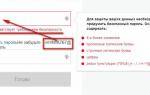 Какой логин и пароль будет идеальным для скайпа, сайта госуслуг и др. сайтов?
Какой логин и пароль будет идеальным для скайпа, сайта госуслуг и др. сайтов?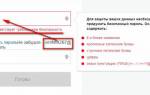 Как придумать пароль на Госуслуги
Как придумать пароль на Госуслуги


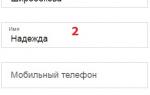 Пароль для Госуслуг: создание и требования безопасности
Пароль для Госуслуг: создание и требования безопасности Имеют ли право сотрудники Пенсионного фонда требовать пароль от личного кабинета на сайте госуслуг?
Имеют ли право сотрудники Пенсионного фонда требовать пароль от личного кабинета на сайте госуслуг? Госуслуги к сведению: Получил пароль для входа в систему Госуслуги что дальше
Госуслуги к сведению: Получил пароль для входа в систему Госуслуги что дальше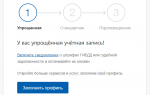 Пошаговая инструкция как зарегистрироваться на Госуслугах
Пошаговая инструкция как зарегистрироваться на Госуслугах